Много потребители на лаптопи предпочитат да превъртат с два пръста. Напоследък нов проблем с Windows 10 дойде в центъра на вниманието по отношение на този свитък. Потребителите съобщават, че превъртането с два пръста не работи на Windows 10, което ги прави по-трудни за придвижване из компютрите си. 
В тази статия можете да научите как да коригирате превъртането с два пръста, което не работи в Windows 10. Може да има различни основни причини за появата на този проблем. Решенията по-долу са насочени към решаване на различни проблеми, които могат да накарат превъртането с два пръста да спре да работи в Windows 10.
Преминете към Как да коригирате превъртането с два пръста, което не работи:
- Метод 1. Активирайте превъртане с два пръста в свойствата на мишката
- Метод 2. Актуализирайте драйвера на тъчпада
- Метод 3. Променете показалеца на мишката
- Метод 4. Използвайте редактора на системния регистър
- Метод 5. Активирайте API за Touch Events в Google Chrome
- Видео: Поправено! Тъчпадът не работи Windows 11, 10 || Най-добрите 10 метода
Нека започнем с отстраняването на неизправности.
Метод 1. Активирайте превъртане с два пръста в свойствата на мишката
Първото нещо, което трябва да направите, е да проверите дали превъртането с два пръста е активирано в свойствата на мишката. Ако вие, друго лице, използващо вашия компютър, или друг софтуер сте деактивирали тази функция, превъртането с два пръста ще спре да работи.
Активирайте чрез приложението Настройки
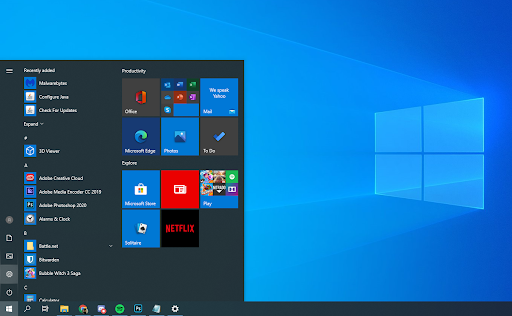
-
Отворете приложението Настройки , като щракнете върху иконата на зъбно колело в менюто "Старт". Като алтернатива можете да отворите приложението, като натиснете клавишите Windows и I на клавиатурата.
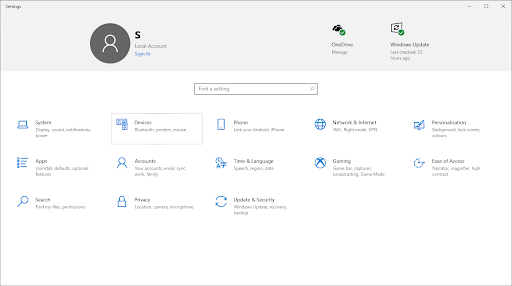
- Кликнете върху плочката Устройства .
-
Изберете Тъчпад от менюто в левия страничен панел.
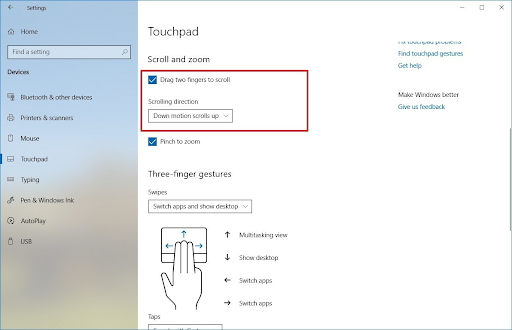
(Източник: WC) - Намерете секцията за превъртане и мащабиране . Тук се уверете, че квадратчето до Плъзнете два пръста за превъртане е отметнато. Ако полето е празно, просто щракнете върху него, за да го активирате.
- Проверете дали превъртането с два пръста работи правилно. Ако не, опитайте различните методи по-долу, за да продължите с отстраняването на неизправности.
Активирайте чрез свойствата на мишката
-
Натиснете клавишите Windows + R на клавиатурата. Това ще изведе помощната програма Run.
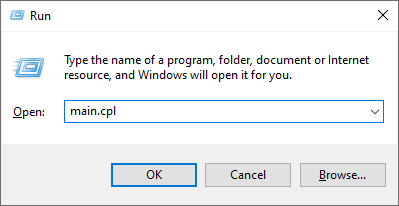
- Въведете “ main.cpl ” и натиснете бутона OK . Това ще отвори свойствата на мишката в изскачащ прозорец.
-
Превключете към раздела Тъчпад (или Настройки на устройството , ако разделът липсва) и щракнете върху бутона Настройки . Това ще отвори прозореца Properties.
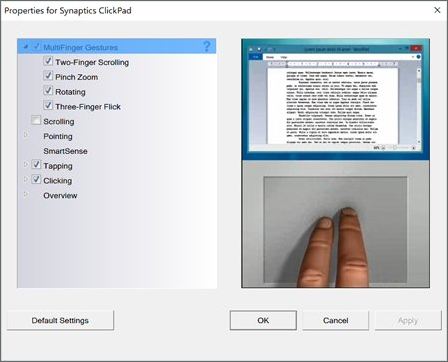
- Разгънете раздела Жестове с няколко пръста , след което се уверете, че квадратчето до Превъртане с два пръста е отметнато. Ако полето е празно, просто щракнете върху него, за да го активирате.
- Щракнете върху Приложи , след което затворете прозореца с бутона OK .
- Рестартирайте компютъра си и вижте дали проблемът с превъртането е отстранен.
Метод 2. Актуализирайте драйвера на тъчпада
Драйверите са гръбнакът на вашата система. Дори вашият тъчпад има драйвер за подпомагане на неговата функционалност, което означава, че ако този драйвер е повреден или остарял, може да причини проблеми. За да коригирате превъртането с два пръста, което не работи в Windows 10, трябва да актуализирате драйверите на вашия тъчпад.
- Натиснете клавишите Windows + R на клавиатурата едновременно, за да изведете помощната програма Run.
-
Въведете “ devmgmt.msc ” без кавичките, след което натиснете бутона OK . Това ще стартира диспечера на устройствата в отделен прозорец.
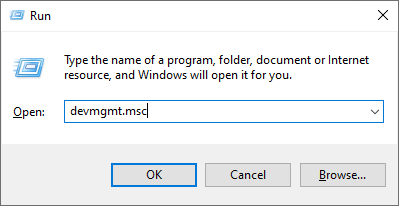
-
Разширете категорията Мишки и други посочващи устройства .
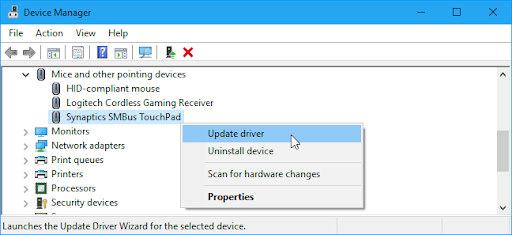
- Щракнете с десния бутон върху вашия тъчпад, след което изберете Актуализиране на драйвер от контекстното меню. Следвайте инструкциите на екрана, за да актуализирате драйвера.
- След като актуализацията приключи успешно, рестартирайте лаптопа си и проверете дали превъртането с два пръста работи правилно сега.
Метод 3. Променете показалеца на мишката
Странен метод, в който потребителите са намерили решение, е промяната на показалеца на мишката. Показалецът на мишката, известен още като курсор, е стрелката, която използвате, за да щракате върху неща на вашия дисплей. Всички познаваме и обичаме класическия бял и черен показалец, но промяната му на друг може да реши проблема с превъртането с два пръста, което не работи.
-
Натиснете клавишите Windows + R на клавиатурата едновременно, за да изведете помощната програма Run.
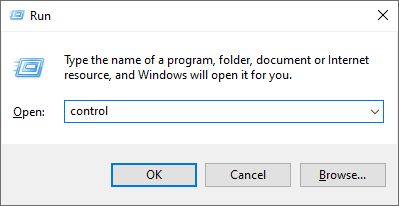
-
Въведете „ control “ без кавичките, след което натиснете бутона OK . Това ще стартира контролния панел в отделен прозорец.

-
Кликнете върху бутона на мишката . Ако не можете да видите това, не забравяйте да смените режима си на изглед на Малки икони или Големи икони .
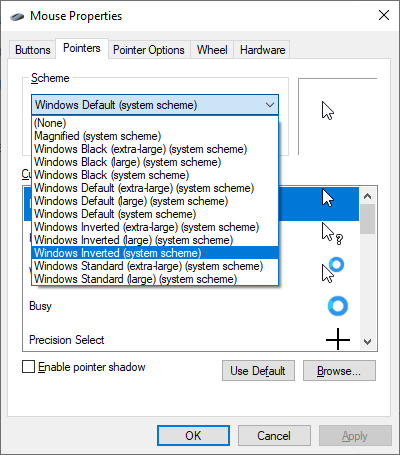
- Превключете към раздела Указатели в прозореца Свойства на мишката.
- Използвайте падащото меню под Схема, за да намерите различен указател. След като изберете, щракнете върху бутона Приложи , за да промените показалеца на мишката.
- Проверете дали превъртането с два пръста работи, след като смените показалеца.
Метод 4. Използвайте редактора на системния регистър
Можете да редактирате ключ в регистъра, за да коригирате потенциално проблеми с превъртането с два пръста, което не работи в Windows 10. Преди да продължите с метода по-долу, уверете се, че имате резервно копие на вашия регистър , в случай че нещо се обърка.
- Първото нещо, което трябва да направим, е да отворим редактора на системния регистър . Можете да направите това, като натиснете едновременно клавишите Windows и R на клавиатурата. Този пряк път ще стартира помощна програма, наречена Run .
-
Въведете думата regedit и натиснете бутона OK . Редакторът на системния регистър трябва да се отвори след няколко секунди.
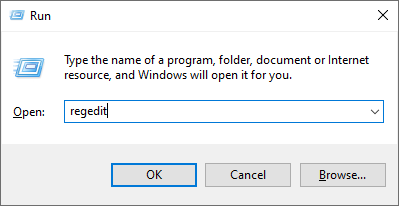
- Можете да навигирате в регистъра, като натиснете иконата със стрелка до името на папка, официално наречена ключ на регистъра . Използвайки това, отидете до следния ключ: HKEY_CURRENT_USER\Software\Synaptics\SynTP\TouchPadPS2
- Намерете ключовете 2FingerTapPluginID и 3FingerTapPluginID в десния панел. Щракнете двукратно върху всеки от тях и се уверете, че полето за данни за стойността е празно.
-
Задайте следните ключове на правилните стойности:
- MultiFingerTapFlags ключ към данни за стойност 2 или 3.
- 3FingerTapAction ключ до 4.
- 3FingerTapPluginActionID ключ до 0.
- 2FingerTapAction клавиш до 2, ако искате, щракване с десния бутон работи, или до 4, ако искате щракване със среден бутон да работи.
- Можете да излезете от редактора на системния регистър сега. Рестартирайте устройството си и проверете дали превъртането с два пръста работи правилно.
Метод 5. Активирайте API за Touch Events в Google Chrome
Ако имате проблеми само с превъртане с два пръста в уеб браузъра Google Chrome, може да сте деактивирали Touch Events API. Включването на тази функция отново може лесно да реши проблема ви с превъртането. 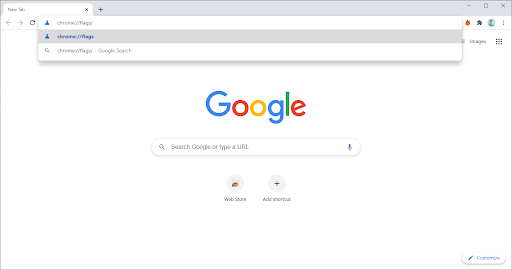
- Отворете Google Chrome и въведете chrome://flags/ в адресната лента.
-
Използвайте полето за въвеждане на флагове за търсене и въведете Touch API . Това трябва да ви отведе до правилната опция.

- Уверете се, че сте задали Touch Events API на Enabled .
- Рестартирайте Google Chrome и вижте дали превъртането с два пръста работи след промяна на някои настройки.

